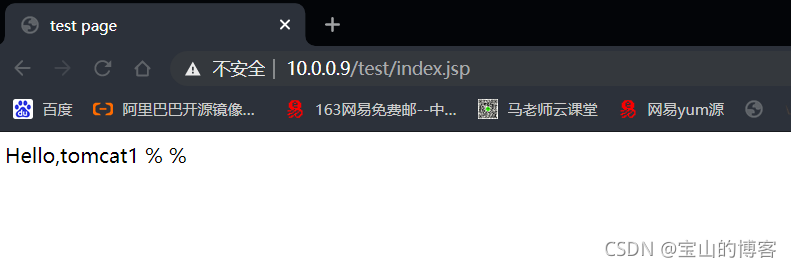文章目录
- 🔥Tomcat java 服务器详解
- 关于作者
- 一、Tomcat 服务器详解
- 1.Tomcat 简介
- 2.tomcat 项目部署
- 2.1 部署实验环境
- 2.2 java 环境安装
- 2.3 Tomcat 部署
- 3.Tomcat 目录介绍
- 4.Tomcat 配置文件
- 5.Tomcat 配置环境变量
- 6.Tomcat 端口介绍
- 7.WEB 站点部署--将java 代码打包成war文件
- 二、Tomcat 性能调优
- 三、Tomcat 动静分离
- 3.1 什么是动静分离
- 3.2 lnmt 架构部署
- 3.2.1 实验环境
- 3.2.2 nginx 部署
- 3.2.3 mysql 部署
- 3.2.4 tomcat 部署
- 3.2.5 配置nginx 配置文件
- 四、总结
🔥Tomcat java 服务器详解
关于作者
-
作者介绍
📢博客主页:https://rivers.blog.csdn.net/
hello,大家好!我是黄昏,我们一起来学linux 云计算。如果喜欢博客,点个赞,关注下哟,还可以订阅专栏:📢欢迎点赞 👍 收藏 ⭐留言 📝 如有错误敬请指正!
对linux 云计算|华为|华三|思科等数通网络技术感兴趣,可以私信博主,私信获取教程,一起交流技术。📢未来可期 让生命像一团热烈燃烧的火,直到死亡才能使它熄灭✨
一、Tomcat 服务器详解
1.Tomcat 简介
-
tomcat 介绍
Tomcat是Apache软件基金会(Apache Software Foundation)的Jakarta项目中的一个核心项目,由Apache,Sun和其他一些公司及个人共同开发而成
Tomcat服务器是一个免费的开放源代码的Web应用服务器,属于轻量级应用服务器,在中小型系统和并发访问用户不是很多的场合下被普遍使用,是开发和调试JSP程序的首选.
Tomcat和Nginx,Apache(httpd),lighttpd等Web服务器一样,具有处理HTML页面的功能,另外它还是一个Server和JSP容器,独立的Server容器是Tomcat的默认模式,.不过,Tomcat处理静态HTML的能力不如Nginx/Apache服务器.
tomcat 官方网站,目前最新版本是10 官方网址
tomcat就是传说中的中间件之一,tomcat本身是一个容器,专门用来运行java程序,java语言开发的网页.jsp就应该运行于tomcat中。而tomcat本身的运行也依赖于jdk环境。
-
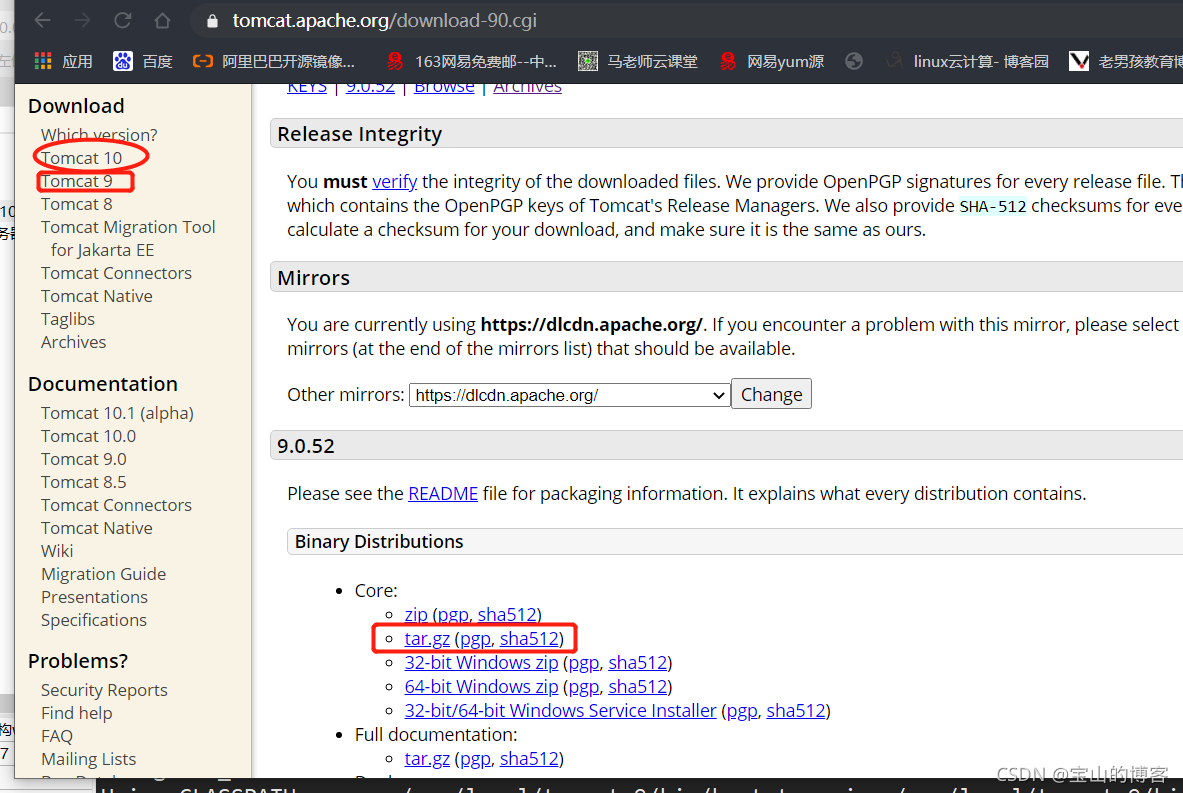
2.tomcat 项目部署
2.1 部署实验环境
-
实验环境说明
主机名 系统版本 系统ip地址 webserver-01 Centos 7.6 10.0.0.7
2.2 java 环境安装
-
部署java 环境
# 安装jdk 1.8 [root@tomcat_server~]# yum -y install java-1.8.0-openjdk java-1.8.0-openjdk-devel # 检查安装版本 [root@tomcat_server~]# java -version openjdk version "1.8.0_302" OpenJDK Runtime Environment (build 1.8.0_302-b08) OpenJDK 64-Bit Server VM (build 25.302-b08, mixed mode)
2.3 Tomcat 部署
-
下载安装包部署
# 下载安装包 [root@web_server01~]# wget https://downloads.apache.org/tomcat/tomcat-9/v9.0.52/bin/apache-tomcat-9.0.52.tar.gz [root@tomcat_server~]# ls anaconda-ks.cfg apache-tomcat-9.0.52.tar.gz # 解压安装包 [root@tomcat_server~]# tar xf apache-tomcat-9.0.52.tar.gz -C /usr/local/ # 写一个软连接,因为解压名字太长了。 [root@tomcat_server~]# cd /usr/local/ [root@tomcat_server/usr/local]# ls apache-tomcat-9.0.52-src bin etc games include lib lib64 libexec sbin share src [root@tomcat_server/usr/local]# ln -s apache-tomcat-9.0.52/ tomcat-9 [root@tomcat_server/usr/local]# 这里个人爱好,你可以自己修改名字。也可以忽略此步骤 # 写一个欢迎界面,测试用 [root@tomcat_server~]# cat <<EOF >index.jsp > <html> > <head> > <title>test page</title> > </head> > <body> > <% > out.println("手把手教你玩转tom 猫!"); > %> > </body> > </html> > EOF [root@tomcat_server~]# # 创建站点存放目录 [root@tomcat_server/usr/local]# mkdir /usr/local/tomcat-9/webapps/rivers # 将测试欢迎界面 移动web 目录中 [root@tomcat_server~]# mv index.jsp /usr/local/tomcat-9/webapps/rivers/ [root@tomcat_server~]# ls /usr/local/tomcat-9/webapps/rivers/ index.jsp [root@tomcat_server~]# # 启动tomcat [root@web_server01~]# /usr/local/tomcat-9/bin/catalina.sh start [root@web_server01/usr/local]# ps -ef|grep tomcat root 7312 1 1 15:53 pts/0 00:00:03 /usr/bin/java -Djava.util.logging.config.file=/usr/local/tomcat-9/conf/logging.properties -Djava.util.logging.manager=org.apache.juli.ClassLoaderLogManager -Djdk.tls.ephemeralDHKeySize=2048 -Djava.protocol.handler.pkgs=org.apache.catalina.webresources -Dorg.apache.catalina.security.SecurityListener.UMASK=0027 -Dignore.endorsed.dirs= -classpath /usr/local/tomcat-9/bin/bootstrap.jar:/usr/local/tomcat-9/bin/tomcat-juli.jar -Dcatalina.base=/usr/local/tomcat-9 -Dcatalina.home=/usr/local/tomcat-9 -Djava.io.tmpdir=/usr/local/tomcat-9/temp org.apache.catalina.startup.Bootstrap start root 7341 7245 0 15:57 pts/0 00:00:00 grep --color=auto tomcat -
测试
-
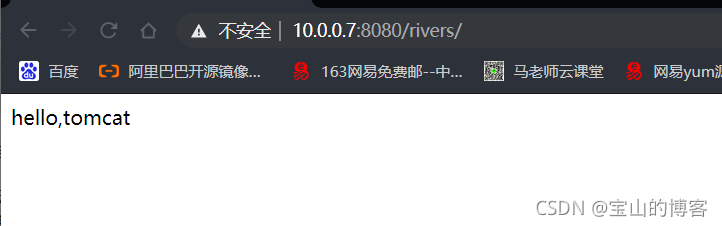
3.Tomcat 目录介绍
-
目录结构
-

bin #用以启动,关闭Tomcat或其他脚本功能的脚本(.bat和.sh) conf #用以配置Tomcat的XML及DTD文件 lib #存放web应用能访问的JAR包 logs #Catalina和其他web应用程序的日志文件 temp #临时文件 webapps #Web应用程序根目录 work #用以产生有JSP编译出的Servlet的.java和.class文件 -
webapps 站点目录
[root@web_server01/usr/local/tomcat-9]# cd webapps/ [root@web_server01/usr/local/tomcat-9/webapps]# ls docs examples host-manager manager rivers ROOT [root@web_server01/usr/local/tomcat-9/webapps]# tree -L 1 . docs #tomcat帮助文档 examples #web应用 host-manager #管理 manager #管理 rivers #自己床架的web目录 ROOT #默认根目录
4.Tomcat 配置文件
-
常用的配置文件
[root@web_server01~]# tree /usr/local/tomcat-9/conf/ /usr/local/tomcat-9/conf/ ├── Catalina │ └── localhost ├── catalina.policy ├── catalina.properties ├── context.xml ├── jaspic-providers.xml ├── jaspic-providers.xsd ├── logging.properties ├── server.xml #主配置文件 ├── tomcat-users.xml #管理用户配置文件 ├── tomcat-users.xsd └── web.xml 2 directories, 10 files [root@web_server01~]#
5.Tomcat 配置环境变量
-
设置环境变量,便于启动/关闭
# 设置环境变量 [root@web_server01~]# echo 'export PATH=/usr/local/tomcat-9/bin:$PATH' > /etc/profile # source下环境变量 [root@web_server01~]# source /etc/profile # 关闭tomcat 服务 [root@web_server01~]# shutdown.sh Using CATALINA_BASE: /usr/local/tomcat-9 Using CATALINA_HOME: /usr/local/tomcat-9 Using CATALINA_TMPDIR: /usr/local/tomcat-9/temp Using JRE_HOME: /usr Using CLASSPATH: /usr/local/tomcat-9/bin/bootstrap.jar:/usr/local/tomcat-9/bin/tomcat-juli.jar Using CATALINA_OPTS: # 重启tomcat [root@web_server01~]# startup.sh Using CATALINA_BASE: /usr/local/tomcat-9 Using CATALINA_HOME: /usr/local/tomcat-9 Using CATALINA_TMPDIR: /usr/local/tomcat-9/temp Using JRE_HOME: /usr Using CLASSPATH: /usr/local/tomcat-9/bin/bootstrap.jar:/usr/local/tomcat-9/bin/tomcat-juli.jar Using CATALINA_OPTS: Tomcat started. [root@web_server01/usr/local/tomcat-9]#
6.Tomcat 端口介绍
-
端口解释
tomcat启动之后默认会启动3个端口,分别是8080,8009,8005 修改端口, server.xml 配置文件 8009 nginx 代理,9默认没开启。 8005 tomcat 端口负责关闭tomcat的请求 -
8080 和8443 端口—监听浏览器发送请求
-

这个端口用于监听浏览器发送的请求,设置为80后可以直接使用域名访问,但是如果使用普通账户启动的tomcat,则不能使用小于1024的端口 8443端口是用于https连接的,除了打开注释之外还需要有域名证书才可以 -
8009端口 —nginx 反向代理
-

7.WEB 站点部署–将java 代码打包成war文件
-
代码上线
-

-

代码上线 主要有2种方式,一种是直接将代码放在web目录,还有一种就是通过开发工具将程序打包成war包。
二、Tomcat 性能调优
-
生产环境tomcat 服务器优化
线上环境使用默认tomcat配置文件,性能很一般,为了满足大量用户的访问,需要对tomcat进行参数性能优化,具体优化的地方如下:
这里着重讲解tomcat参数的优化:server.xml文件,关闭DNS查询、配置最大并发等参数。 maxThreads:tomcat起动的最大线程数,即同时处理的任务个数,默认值为200 acceptCount:当tomcat启动的线程数达到最大时,接受排队的请求个数,默认值为100 当然这些值都不是越大越好,需要根据实际情况来设定。可以基于测试的基础上来不断的调优分析。 <Connector port="8080" protocol="org.apache.coyote.http11.Http11NioProtocol" connectionTimeout="20000" redirectPort="8443" maxThreads="5000" minSpareThreads="20" acceptCount="10000" disableUploadTimeout="true" enableLookups="false" URIEncoding="UTF-8" />具体优化点:
1.降权启动tomcat
[root@web_server01 ~]# useradd -M -s /sbin/nologin tomcat [root@web_server01 ~]# chown -R tomcat.tomcat /usr/local/tomcat-9/ [root@web_server01 ~]# /usr/local/tomcat-9/bin/startup.sh2**.屏蔽dns查询 —enableLookups=”false“**
<Connector port="8081" protocol="HTTP/1.1" connectionTimeout="6000" enableLookups="false" acceptCount="800" redirectPort="8443" />3.JVM 参数调优
3.1 bin/catalina.sh JVM参数优化,添加如下内容: CATALINA_OPTS="$CATALINA_OPTS -Xms512M -Xmx1024M -Xmn100M -XX:SurvivorRatio=4 -XX:+UseConcMarkS weepGC -XX:CMSInitiatingOccupancyFraction=82 -DLOCALE=UTF-16LE -DRAMDISK=/ -DUSE_RAM_DISK=ture -DRAM_DISK=true -Djava.rmi.server.hostname=192.168.111.128 -Dcom.sun.management.jmxremote.port =10000 -Dcom.sun.management.jmxremote.ssl=false -Dcom.sun.management.jmxremote.authenticate=false" ==============分割线===========分割线=================分割线==================== 补充: AVA_OPTS="-Djava.awt.headless=true -Dfile.encoding=UTF-8 -server -Xms1024m -Xmx1024m -XX:NewSize=512m -XX:MaxNewSize=512m -XX:PermSize=512m -XX:MaxPermSize=512m" server:一定要作为第一个参数,在多个CPU时性能佳 -Xms:初始堆内存Heap大小,使用的最小内存,cpu性能高时此值应设的大一些 -Xmx:初始堆内存heap最大值,使用的最大内存 上面两个值是分配JVM的最小和最大内存,取决于硬件物理内存的大小,建议均设为物理内存的一半。 -XX:PermSize:设定内存的永久保存区域 -XX:MaxPermSize:设定最大内存的永久保存区域 -XX:MaxNewSize: -Xss 15120 这使得JBoss每增加一个线程(thread)就会立即消耗15M内存,而最佳值应该是128K,默认值好像是512k. +XX:AggressiveHeap 会使得 Xms没有意义。这个参数让jvm忽略Xmx参数,疯狂地吃完一个G物理内存,再吃尽一个G的swap。 -Xss:每个线程的Stack大小 -verbose:gc 现实垃圾收集信息 -Xloggc:gc.log 指定垃圾收集日志文件 -Xmn:young generation的heap大小,一般设置为Xmx的3、4分之一 -XX:+UseParNewGC :缩短minor收集的时间 -XX:+UseConcMarkSweepGC :缩短major收集的时间
三、Tomcat 动静分离
3.1 什么是动静分离
-
Nginx动静分离简单来说就是把动态跟静态请求分开,不能理解成只是单纯的把动态页面和静态页面物理分离。严格意义上说应该是动态请求跟静态请求分开,可以理解成使用Nginx处理静态页面,Tomcat、Resin出来动态页面。
-
动静分离从目前实现角度来讲大致分为两种,一种是纯粹的把静态文件独立成单独的域名,放在独立的服务器上,也是目前主流推崇的方案;另外一种方法就是动态跟静态文件混合在一起发布,通过nginx来分开。就是我们常说的lnmt架构
3.2 lnmt 架构部署
3.2.1 实验环境
-
实验环境说明
主机名 系统版本 系统ip地址 nignx-server Centos 7.6 10.0.0.9/24 mysql-server Centos 7.6 10.0.0.8/24 tomcat-server Centos 7.6 10.0.0.7/24
3.2.2 nginx 部署
-
源码安装nginx
nginx安装详解
3.2.3 mysql 部署
-
源码安装mysql 5.7
#安装依赖包 [root@client ~]# yum -y install ncurses-devel openssl-devel openssl cmake mariadb-devel gcc gcc-c++ epel-release # 创建mysql系统用户 [root@web02_server~]# useradd -M -s /sbin/nologin mysql [root@web02_server~]# id mysql # 下载mysql 安装包 [root@web02_server~]# wget https://downloads.mysql.com/archives/get/p/23/file/mysql-5.7.22-linux-glibc2.12-x86_64.tar.gz # 解压mysql 安装包 [root@web02_server~]# tar -xf mysql-5.7.22-linux-glibc2.12-x86_64.tar.gz -C /usr/local/ # 创建软链接 [root@web02_server~]# cd /usr/local/ [root@web02_server/usr/local]# ln -s mysql-5.7.22-linux-glibc2.12-x86_64/ mysql5.7 [root@web02_server/usr/local]# ls bin include libexec sbin etc lib mysql5.7 share games lib64 mysql-5.7.22-linux-glibc2.12-x86_64 src [root@web02_server/usr/local]# # 修改属主属组 [root@web02_server/usr/local]# chown -R mysql:mysql mysql5.7/ # 设置环境变量 [root@web02_server/usr/local/mysql5.7/bin]# echo "export PATH=/usr/local/mysql5.7/bin:$PATH" > /etc/profile.d/mysql.sh [root@web02_server/usr/local/mysql5.7/bin]# source /etc/profile.d/mysql.sh [root@web02_server/usr/local/mysql5.7/bin]# # 创建存放数据的目录并修改属主 [root@web02_server~]# mkdir /date [root@web02_server~]# chown -R mysql.mysql /date/ # 初始化mysql [root@web02_server~]# /usr/local/mysql5.7/bin/mysqld --initialize --user=mysql --datadir=/data/ 末尾会给一个临时密码,这里需要记住 qy4nD69ghX*4 # 配置配置文件 [root@web02_server~]# cat > /etc/my.cnf <<EOF > [mysqld] > basedir = /usr/local/mysql5.7 > datadir = /data > socket = /tmp/mysql.sock > port = 3306 > pid-file = /data/mysql.pid > user = mysql > skip-name-resolve > EOF [root@web02_server~]# cat /etc/my.cnf [mysqld] basedir = /usr/local/mysql5.7 datadir = /data socket = /tmp/mysql.sock port = 3306 pid-file = /data/mysql.pid user = mysql skip-name-resolve # 配置服务启动脚本 [root@web02_server/usr/local/mysql5.7]# cd support-files/ [root@web02_server/usr/local/mysql5.7/support-files]# ls magic mysqld_multi.server mysql-log-rotate mysql.server [root@web02_server/usr/local/mysql5.7/support-files]# \cp mysql.server /etc/init.d/mysqld [root@web02_server/usr/local/mysql5.7/support-files [root@web02_server~]# chkconfig --add mysqld [root@web02_server~]# chkconfig --level 35 mysqld on # 启动mysql [root@web02_server~]# service mysqld restart ERROR! MySQL server PID file could not be found! Starting MySQL.Logging to '/data/web02_server.err'. SUCCESS! [root@web02_server~]# # 修改临时密码(输入临时密码:qy4nD69ghX*4) [root@web02_server~]# /usr/local/mysql5.7/bin/mysql -uroot -p Enter password: Welcome to the MySQL monitor. Commands end with ; or \g. Your MySQL connection id is 3 Server version: 5.7.22 Copyright (c) 2000, 2018, Oracle and/or its affiliates. All rights reserved. Oracle is a registered trademark of Oracle Corporation and/or its affiliates. Other names may be trademarks of their respective owners. Type 'help;' or '\h' for help. Type '\c' to clear the current input statement. mysql> set password = password('123456'); Query OK, 0 rows affected, 1 warning (0.00 sec) mysql> flush privileges; Query OK, 0 rows affected (0.00 sec) mysql> exit Bye
3.2.4 tomcat 部署
-
这里详细从新介绍一遍
# 配置java环境 [root@tomcat-server~]# yum -y install java-1.8.0-openjdk java-1.8.0-openjdk-devel # 下载安装包 [root@tomcat-server~]# wget wget https://downloads.apache.org/tomcat/tomcat-9/v9.0.52/bin/apache-tomcat-9.0.52.tar.gz # 创建目录 [root@tomcat-server~]# mkdir -p /usr/local/tomcat{1,2} [root@tomcat-server~]# # 解压安装包 [root@tomcat-server~]# tar -xf apache-tomcat-9.0.52.tar.gz -C /usr/local/tomcat1 [root@tomcat-server~]# tar -xf apache-tomcat-9.0.52.tar.gz -C /usr/local/tomcat2 [root@tomcat-server~]# # 创建软链接 [root@tomcat-server~]# cd /usr/local/tomcat1 [root@tomcat-server/usr/local/tomcat1]# ls apache-tomcat-9.0.52 [root@tomcat-server/usr/local/tomcat1]# ln -s apache-tomcat-9.0.52/ tomcat1 [root@tomcat-server/usr/local/tomcat1]# cd .. [root@tomcat-server/usr/local]# cd tomcat2 [root@tomcat-server/usr/local/tomcat2]# ln -s apache-tomcat-9.0.52/ tomcat2 [root@tomcat-server/usr/local/tomcat2]# # 创建实验目录和网页文件 [root@tomcat-server~]# mkdir /usr/local/tomcat1/tomcat1/webapps/test/ [root@tomcat-server~]# mkdir /usr/local/tomcat2/tomcat2/webapps/test/ [root@tomcat-server~]# vim /usr/local/tomcat2/tomcat2/webapps/test/index.jsp <html> <head> <title>test page</title> </head> <body> <% out.println("hello,tomcat2"); %> %</body> %</html> [root@tomcat-server~]# vim /usr/local/tomcat1/tomcat1/webapps/test/index.jsp <html> <head> <title>test page</title> </head> <body> <% out.println("hello,tomcat2"); %> %</body> %</html> #修改tomcat2的端口 将8005改为8006 将8080改为8081 将8009改为8010 # 启动tomcat [root@tomcat-server~]# /usr/local/tomcat1/tomcat1/bin/catalina.sh start Using CATALINA_BASE: /usr/local/tomcat1/tomcat1 Using CATALINA_HOME: /usr/local/tomcat1/tomcat1 Using CATALINA_TMPDIR: /usr/local/tomcat1/tomcat1/temp Using JRE_HOME: /usr Using CLASSPATH: /usr/local/tomcat1/tomcat1/bin/bootstrap.jar:/usr/local/tomcat1/tomcat1/bin/tomcat-juli.jar Using CATALINA_OPTS: Tomcat started. [root@tomcat-server~]# /usr/local/tomcat2/tomcat2/bin/catalina.sh start Using CATALINA_BASE: /usr/local/tomcat2/tomcat2 Using CATALINA_HOME: /usr/local/tomcat2/tomcat2 Using CATALINA_TMPDIR: /usr/local/tomcat2/tomcat2/temp Using JRE_HOME: /usr Using CLASSPATH: /usr/local/tomcat2/tomcat2/bin/bootstrap.jar:/usr/local/tomcat2/tomcat2/bin/tomcat-juli.jar Using CATALINA_OPTS: \Tomcat started. [root@tomcat-server~]# -
测试
-

-
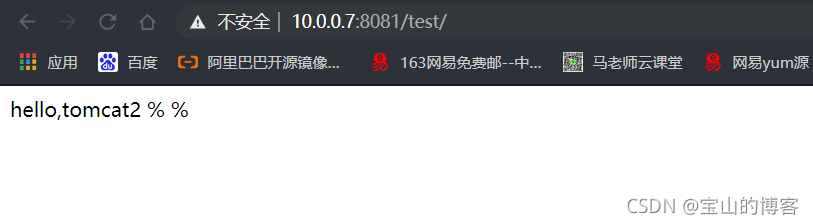
3.2.5 配置nginx 配置文件
-
修改配置文件
#新加入的行起始点 upstream web { server 10.0.0.7:8080; server 10.0.0.7:8081; } #在server段添加以下内容即可 location ~* \.(do|jsp)$ { proxy_pass http://web; } location ~* tomcat\.(png|css)$ { proxy_pass http://web; } [root@nginx-server~]# nginx -t nginx: the configuration file /usr/local/nginx/conf/nginx.conf syntax is ok nginx: configuration file /usr/local/nginx/conf/nginx.conf test is successful -
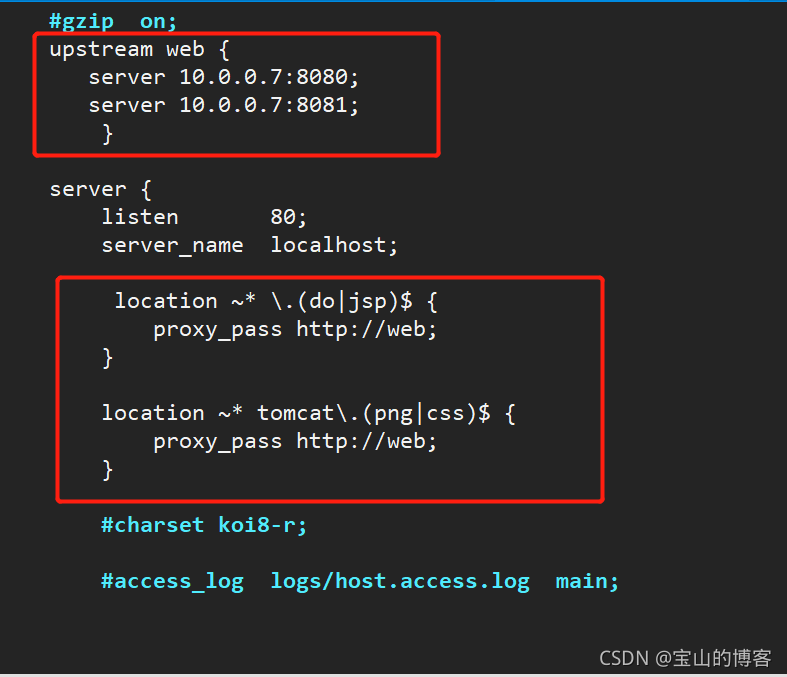
-
测试
静态资源访问nginx,输入10.0.0.9
-
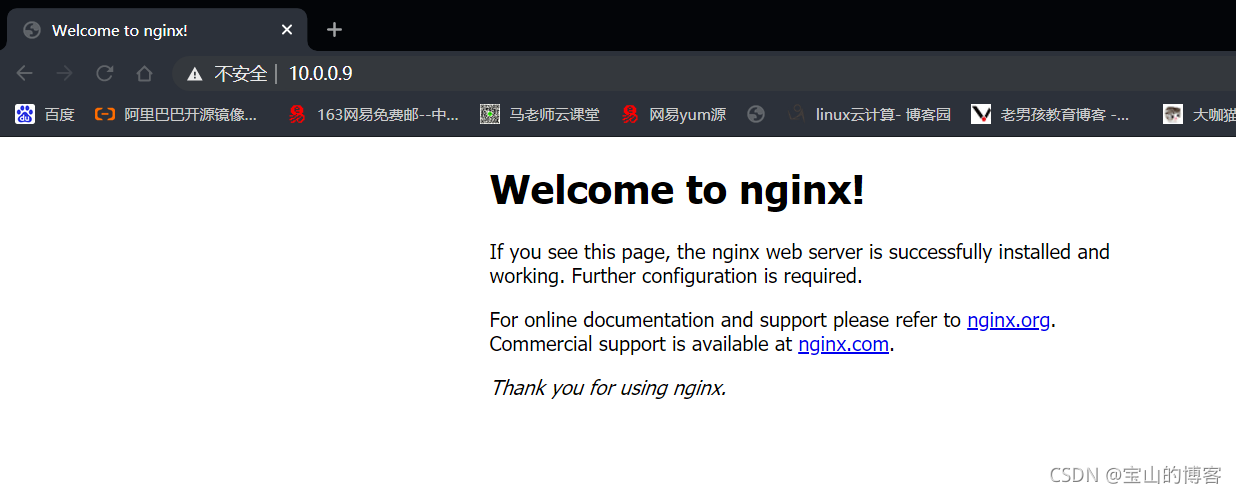
动态资源访问tomcat 输入 10.0.0.9/index.jsp
-
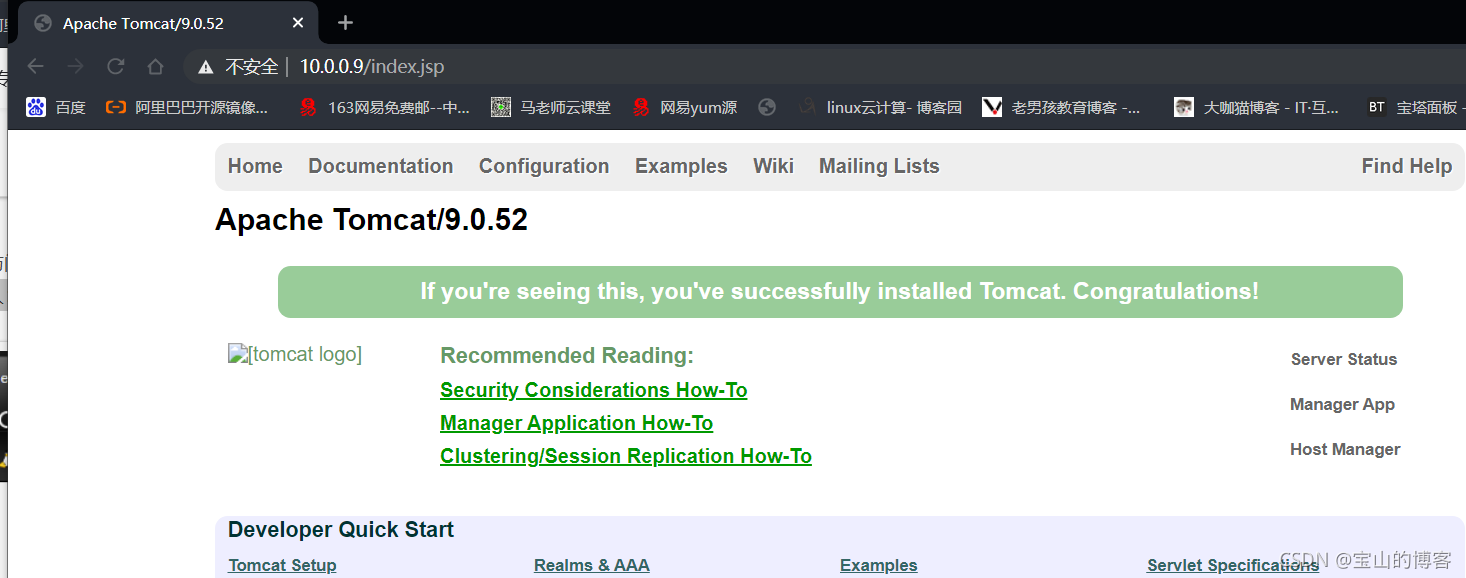
浏览器输入:10.0.0.9/test/index.jsp
再次刷新下
ok!lnmt 动静分离搭建完毕!
四、总结
-
好了,本文已经将tomcat 详细的介绍完毕,当然还有部分没做介绍,需要大家一起研究。相信你读完这篇tomcat 详解,已经掌握了基本tomcat 配置了。
最后 如果 你对博主的文章感兴趣,欢迎关注,点赞!订阅相关专栏哦